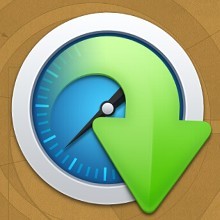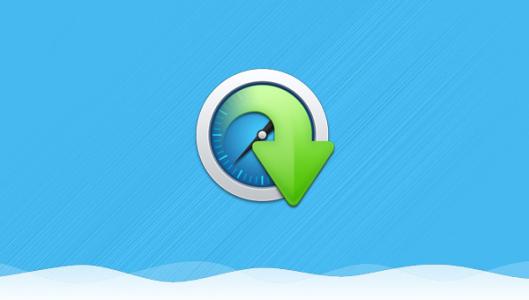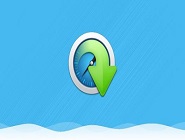相信很多人在工作中都会使用origin来画图,那么你知道如何使用origin来画图吗?本教程带来使用origin画图的具体步骤介绍。到

到
1.打开origin,可以看到一个类似Excel的表格。第一行是轴的标题名称,第二行是单位,最下面是数据输入的位置

2.输入如图所示的数据
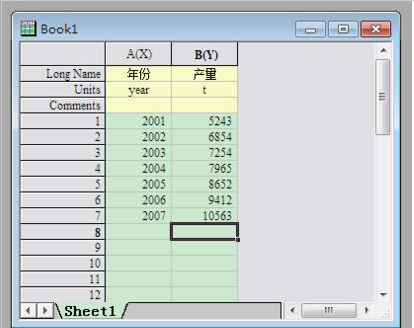
3.【plot】下有三种图形样式。选择所需的图形,或者页面底部有一个快速按钮。

4.然后选择x轴和y轴,点击【确定】
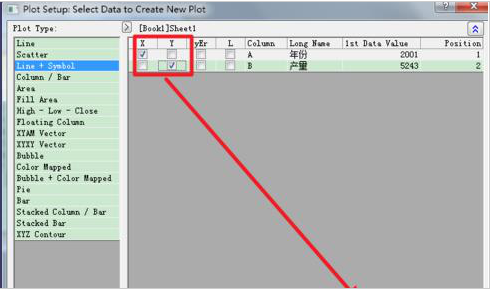
5、就可以看到图形了

6、如果想改成散点图,选中后,点击散点图样式。
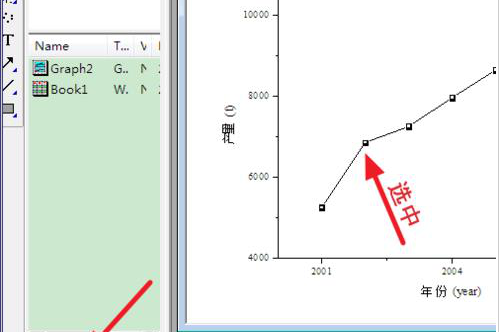
7、可以更改
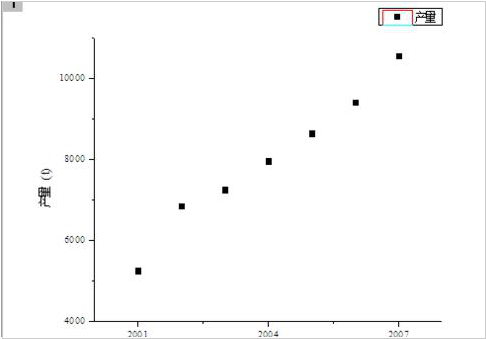
根据上面的解释使用origin画图的具体步骤介绍,赶紧在自己家里使用吧!